Downloader do BBC iPlayer para iPhone

O iDownloade é uma ferramenta multiplataforma que permite ao usuário baixar conteúdo sem DRM do serviço iPlayer da BBC. Ele pode baixar vídeos no formato .mov
Se você mudou para o Ubuntu do Mac OS ou Windows para fazer o desenvolvimento Android , você precisará saber como instalar o Android Studio. Neste guia, mostraremos como fazer exatamente isso. Acompanhe enquanto examinamos como instalar o Android Studio no Ubuntu.
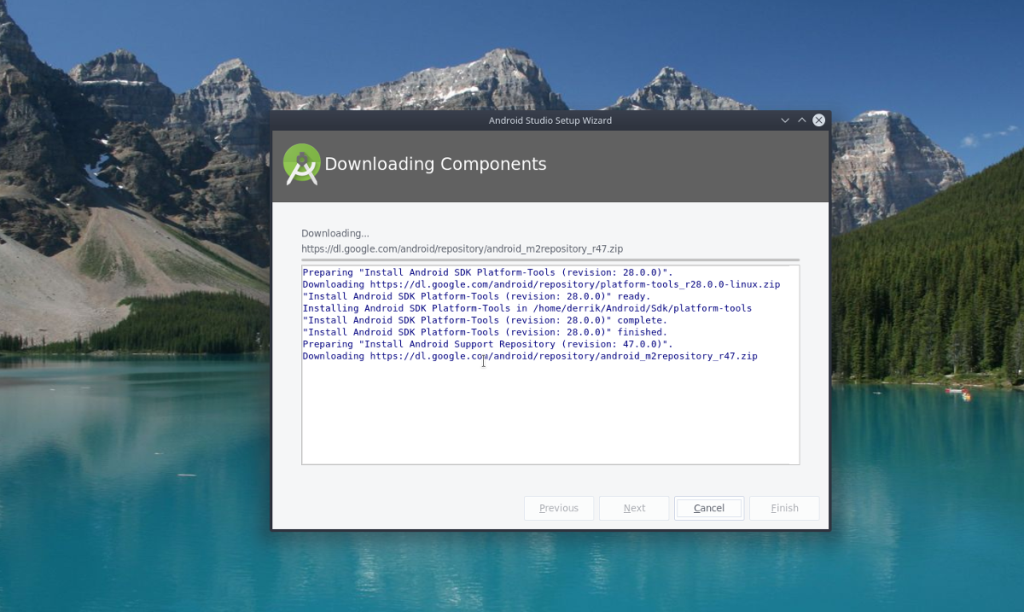
Como instalar o Android Studio no Ubuntu - Instalar manualmente via download do site
O Google distribui uma versão para download do Android Studio que é independente de distribuição do Linux. Esta versão é ideal para usuários do Ubuntu.
Para iniciar a instalação do Android Studio através da versão de download, abra uma janela de terminal. Você deve instalar as bibliotecas de 32 bits necessárias. Essas bibliotecas permitem que o Android Studio de 64 bits do Ubuntu funcione corretamente.
sudo apt install libc6: i386 libncurses5: i386 libstdc ++ 6: i386 lib32z1 libbz2-1.0: i386
Essas bibliotecas não demoram muito para instalar. Assim que terminar, você precisará baixar o pacote Android Studio para o seu PC Linux. Vá para a seção “Download” no site do desenvolvedor Android.
Na página “Download”, existem várias opções para escolher. Selecione o botão “BAIXAR ESTÚDIO ANDROID” na página. Depois de selecionar o botão de download, seu navegador fará o download de “android-studio-ide-201.7042882-linux.tar.gz” para a pasta “Download”.
O arquivo “android-studio-ide-201.7042882-linux.tar.gz” vai demorar um pouco para fazer o download, pois tem cerca de 800 megabytes. Quando o download for concluído, retorne à janela do terminal aberta anteriormente. Em seguida, use o comando CD para mover para a pasta “Downloads”.
cd ~ / Downloads
Uma vez dentro da pasta “Downloads”, use o comando tar para extrair o conteúdo do arquivo Linux do Android Studio baixado do site do desenvolvedor Android.
tar xvf android-studio-ide - * - linux.tar.gz
Depois de executar o comando tar acima , tudo será totalmente extraído dentro de uma nova pasta “android-studio” dentro do diretório “Downloads” do seu Ubuntu PC. Agora você deve iniciar o instalador do Android Studio.
Para iniciar o instalador do Android Studio, use o comando CD e vá para a pasta “bin” dentro da pasta “android-studio”.
bin cd
Dentro da pasta “bin”, execute o script de shell “studio.sh”. Este script de shell abrirá um instalador GUI que você precisará usar para instalar o software Android Studio em seu Ubuntu Linux PC.
./studio.sh
Ao executar o script de shell “studio.sh”, uma janela de “Compartilhamento de dados” aparecerá. Nesta janela, o instalador do Android Studio perguntará se você deseja permitir que o Google colete dados de uso do Android Studio em seu PC. Selecione “Enviar estatísticas de uso para o Google” ou “Não enviar” se você valoriza sua privacidade.
Depois de selecionar sua opção de compartilhamento de dados, o Android Studio Setup Wizard apresentará uma mensagem de boas-vindas. A mensagem de boas-vindas diz, aproximadamente, “Bem-vindo! Este assistente irá configurar seu ambiente de desenvolvimento para Android Studio. ” Clique no botão “Avançar” para continuar.

Após a mensagem de boas-vindas, o instalador perguntará que tipo de configuração do Android Studio você prefere. Selecione a opção “Padrão” e clique no botão “Avançar” para continuar.
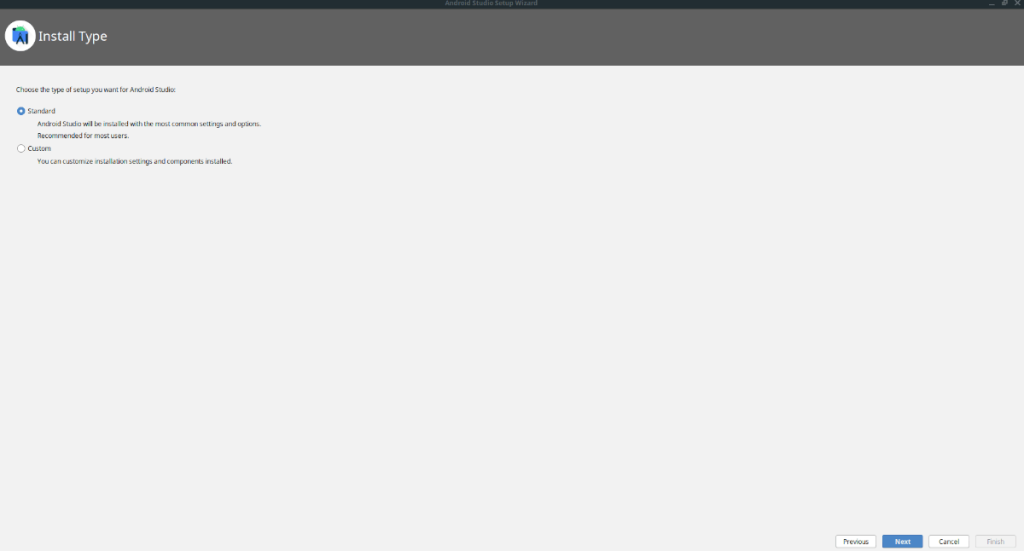
Após escolher o tipo de instalação do Android Studio, será necessário selecionar um tema. Selecione “Darcula” ou “Luz” e pressione o botão “Avançar” para continuar.
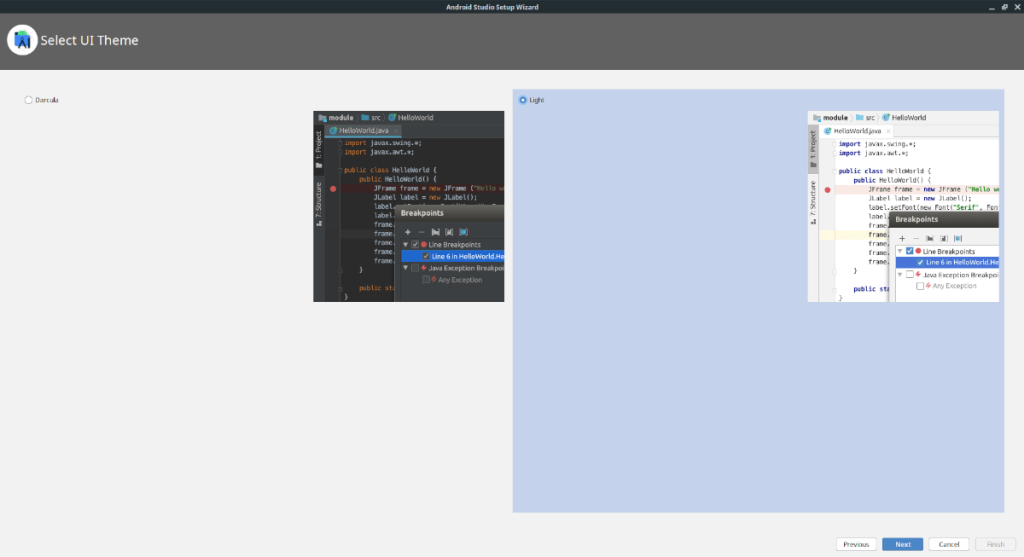
Depois de escolher o tema, você terá uma visão geral do que o Android Studio irá instalar. Leia o resumo. Em seguida, pressione o botão “Avançar” para iniciar o processo de instalação.
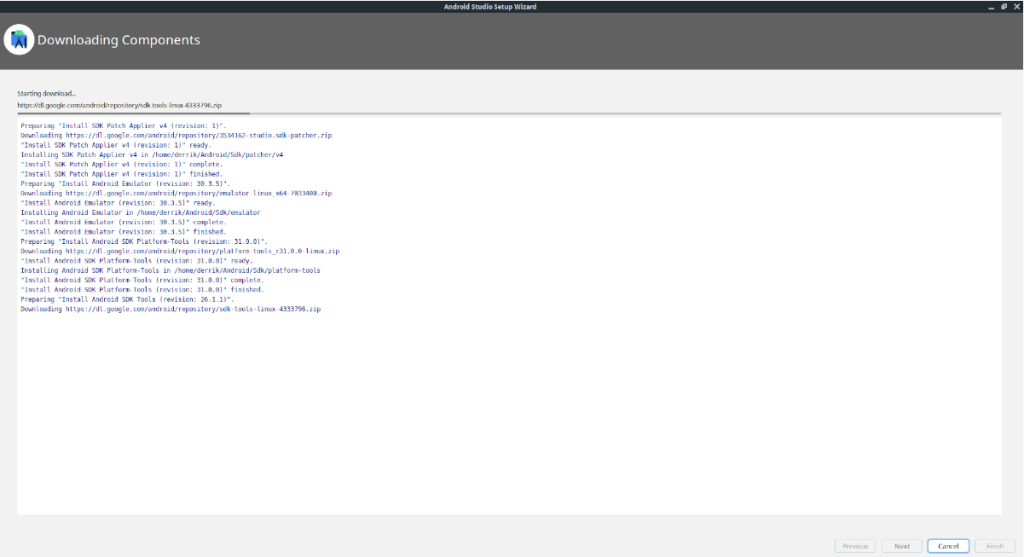
Como instalar o Android Studio no Ubuntu - instalação Flatpak
Se o downloader independente não for adequado para você no Ubuntu, outra maneira de fazer o Android Studio funcionar no Ubuntu é por meio do Flatpak. O método de instalação do Flatpak é excelente, especialmente se você é o tipo de pessoa que não gosta de mexer no instalador do Android Studio.
Para começar, abra uma janela de terminal e configure o tempo de execução do Flatpak. É necessário instalar os pacotes Flatpak. Não tem certeza sobre como configurar o tempo de execução Flatpak? Nós podemos ajudar! Acompanhe nosso guia detalhado aqui .
Depois de configurar o tempo de execução Flatpak, a próxima etapa no processo de instalação é configurar a loja de aplicativos Flathub. Esta app store tem o pacote Android Studio. Para fazê-lo funcionar, digite o comando flatpak remote-add abaixo.
flatpak remote-add --if-not-existing flathub https://flathub.org/repo/flathub.flatpakrepo
Assim que o Flathub estiver configurado, você poderá instalar o Android Studio mais recente em seu PC Ubuntu usando o comando flatpak install .
flatpak install flathub com.google.AndroidStudio
Como instalar o Android Studio no Ubuntu - instalação do pacote Snap
Além de estar disponível no Flathub, o Android Studio também está disponível para instalação por meio do Ubuntu Snap Store . Portanto, se você deseja uma maneira fácil de obter o Android Studio, mas não gosta do Flatpak, este é o caminho a percorrer.
Para iniciar a instalação, abra uma janela de terminal. Assim que a janela do terminal for aberta, você pode instalar o aplicativo Android Studio com instalação instantânea .
sudo snap install android-studio --classic
O iDownloade é uma ferramenta multiplataforma que permite ao usuário baixar conteúdo sem DRM do serviço iPlayer da BBC. Ele pode baixar vídeos no formato .mov
Temos abordado os recursos do Outlook 2010 em muitos detalhes, mas como ele não será lançado antes de junho de 2010, é hora de dar uma olhada no Thunderbird 3.
De vez em quando, todo mundo precisa de uma pausa. Se você está procurando um jogo interessante, experimente o Flight Gear. É um jogo multiplataforma de código aberto e gratuito.
O MP3 Diags é a ferramenta definitiva para corrigir problemas na sua coleção de áudio musical. Ele pode marcar corretamente seus arquivos MP3, adicionar capas de álbuns ausentes e corrigir VBR.
Assim como o Google Wave, o Google Voice gerou um burburinho em todo o mundo. O Google pretende mudar a forma como nos comunicamos e, como está se tornando
Existem muitas ferramentas que permitem aos usuários do Flickr baixar suas fotos em alta qualidade, mas existe alguma maneira de baixar os Favoritos do Flickr? Recentemente, viemos
O que é Sampling? Segundo a Wikipédia, “É o ato de pegar uma parte, ou amostra, de uma gravação sonora e reutilizá-la como um instrumento ou
O Google Sites é um serviço do Google que permite ao usuário hospedar um site no servidor do Google. Mas há um problema: não há uma opção integrada para fazer backup.
O Google Tasks não é tão popular quanto outros serviços do Google, como Agenda, Wave, Voice, etc., mas ainda é amplamente utilizado e é parte integrante da vida das pessoas.
Em nosso guia anterior sobre como limpar com segurança o disco rígido e a mídia removível por meio do Ubuntu Live e do CD de inicialização DBAN, discutimos que o disco baseado no Windows

![Baixe o FlightGear Flight Simulator gratuitamente [Divirta-se] Baixe o FlightGear Flight Simulator gratuitamente [Divirta-se]](https://tips.webtech360.com/resources8/r252/image-7634-0829093738400.jpg)






![Como recuperar partições perdidas e dados do disco rígido [Guia] Como recuperar partições perdidas e dados do disco rígido [Guia]](https://tips.webtech360.com/resources8/r252/image-1895-0829094700141.jpg)